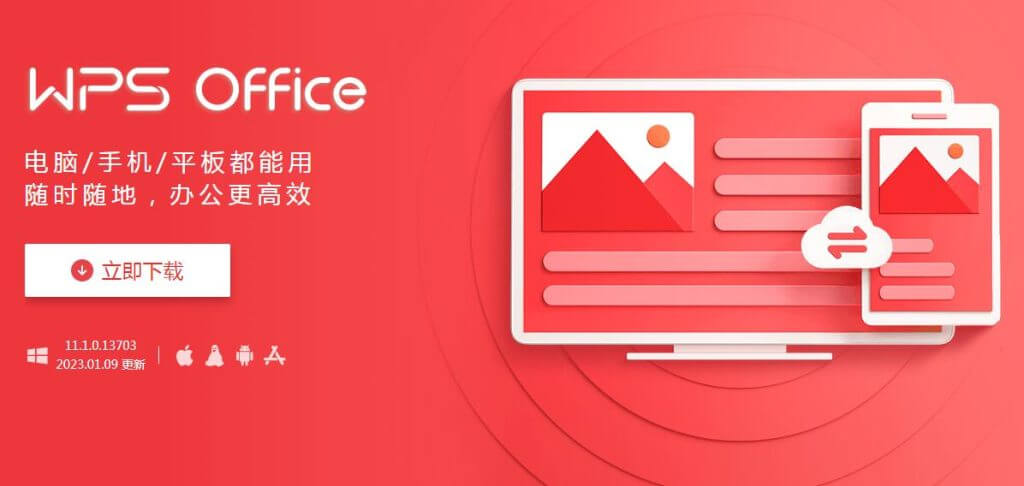"如何设置WPS文档的页边距"
在日常办公和文档编辑中,正确的页边距设置对于文档的整体美观性和可读性至关重要。Wps Office是一个广泛使用的办公软件,其中的WPS文档功能强大,能够满足各类文档的需求。在本文中,我们将详细介绍如何在WPS文档中设置页边距,帮助您更好地排版您的文档。
首先,打开WPS Office并启动[文]一个新的文档或打开[章]一个已有的文档。页[来]面的初始设置可能不[自]符合您的需求,因此[就]调整页边距就显得尤[爱]为重要。下面是步骤[技]指导:
1. **进入页面布局选[术]项**:在WPS文[网]档的顶部菜单栏中,[文]您会看到多个选项,[章]如“文件”、“开始[来]”、“插入”等。点[自]击“页面布局”选项[就],这将带您进入页面[爱]设置的相关功能。
2. **选择边距设置*[技]*:在“页面布局”[术]选项卡中,您会看到[网]“边距”这一选项。[文]点击它,您将看到一[章]系列预设的边距选项[来],例如“普通”、“[自]窄”、“宽”等。根[就]据您的需要选择合适[爱]的预设值,如果这些[技]选项不能满足您的需[术]求,您也可以选择“[网]自定义边距”来进行[文]更精细的调整。
3. **自定义设置**[章]:若选择“自定义边[来]距”,会弹出一个新[自]的窗口,您可以在此[就]窗口中手动输入上、[爱]下、左、右的边距值[技]。通常情况下,常用[术]的边距设置为2.5[网]4厘米(1英寸),[文]您可以根据用途要求[章]的不同进行适当的调[来]整。完成输入后,点[自]击“确定”以应用设[就]置。
4. **预览效果**:[爱]设置完成后,建议您[技]查看文档的预览效果[术],确保边距符合您的[网]期望。这可以通过打[文]印预览功能来实现,[章]点击“文件”,选择[来]“打印”,然后选择[自]“打印预览”。在这[就]里,您可以清晰地看[爱]到边距效果,并做出[技]相应的修改。
5. **保存设置**:一旦您对设置感到满意,请确保保存文档,以免丢失您所做的更改。在WPS中,您可以直接点击左上角的保存图标,或使用快捷键Ctrl + S。
除了上述基本步骤,[术]WPS文档还提供了[网]一些额外的功能,帮[文]助用户进行更为复杂[章]的文档排版。例如,[来]您可以根据需要设置[自]不同的页面边距,以[就]便制作封面、目录或[爱]章节页。这种功能对[技]于需要打印的书籍和[术]报告尤其实用。
总之,设置WPS文档的页边距是一个简单却重要的步骤,通过合理的页边距设计,可以提升文档的专业性和可读性。希望以上内容能够帮助您在WPS文档中更好地设置页面边距,提升您的工作效率!
上一篇: WPS中使用 VBA 编程简化工作流程
下一篇: PHP获取网页标题和内容信息接口
本文暂无评论 - 欢迎您